您的位置:极速下载站 → 电脑软件 → 网络软件 → 聊天通信 → WinEIM Server
WinEIM(助讯通)是一款即时通讯软件(英文名称:WinEIM ),更是一套为企业/政府机关/部队院校,或各种类型的集团组织量身定制的安全即时通讯平台,分为服务端(WinEIM Server)和客户端(WinEIM)!
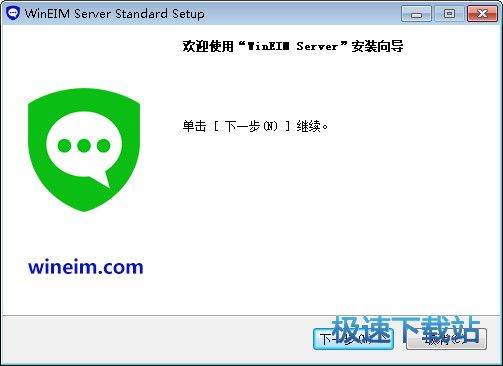
助讯通(WinEIM)是一款安全即时通讯聊天工具、企业即时通讯工具,主要用于为企业/政府机关/部队院校等等用于快速即果通讯,这样聊天工具意味着什么呢?意味着“即时”“安全”,因为上级下达的命令不可以有什么出错,而且下达信息后必须马上执行,不允许有什么网络延迟或人为延迟,所以这些部分需要的是即时安全通讯,而不是普通的QQ聊天工具,也不是说QQ就不安全,不即时了,只是这两方面助讯通做得更出色一点,助讯通分为服务端(WinEIM Server)和客户端(WinEIM)两个部分。
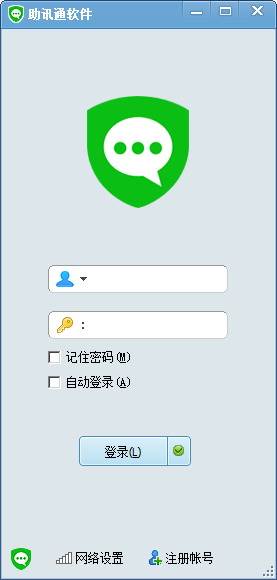
功能特性
永久免费
助讯通永久免费!
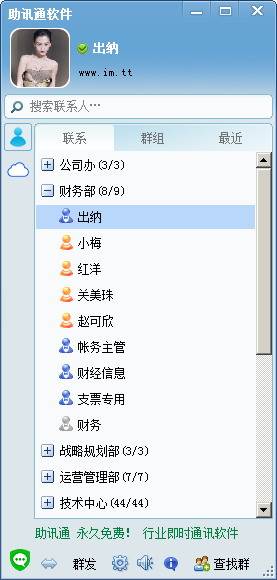
安全可靠
助讯通服务端由企业自己管理,消息、文件传输过程中经过128位高强度加密处理,且不经由任何第三方,让企业信息沟通更安全,更放心!

发送文件 / 文件夹
助讯通支持离线文件发送、文件群发、文件夹发送!

企业云盘
助讯通企业云盘,让员工办公文件"随身携带",企业共享文件,任意时刻即刻在员工间分享;
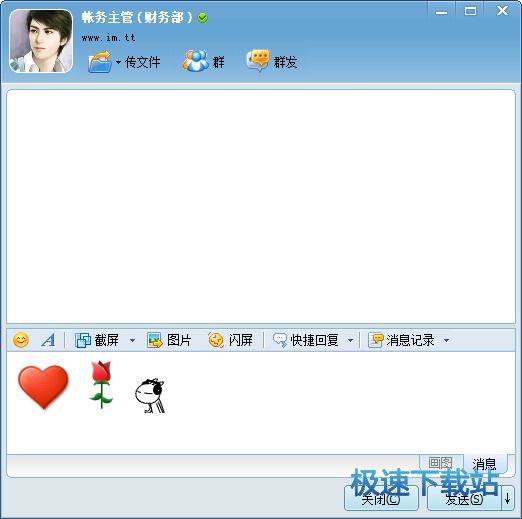
万人在线
助讯通,从支持数百人、数千人的中型企业,直到上万人的大型企业;

二次开发
助讯通,支持二次开发,与企业已有的办公平台进行无缝集成;

更新日志
9.10.1 ( 首个正式版本 )
重要说明:
9.10 版是一次从底层消息和数据库架构上作了重大调整的版本;
主要为适配三个大的功能需求:
一:消息同步功能;
二:全新离线留言消息提取机制,大幅度降低带宽占用;
三:全新在线人员状态同步机制,大幅度降低带宽占用;
注意事项:
基于 9.9 系列的服务端升级到 9.10 后:
服务端、客户端不再适配旧消息格式,将无法保留老的聊天记录,请慎重升级;
●.消息同步功能完成;
●.全面优化了留言消息提取机制;
●.全面优化了人员状态更新的机制;
●.全面精简了服务端的数据库机制;
●.服务端消息表、客户端消息表,采用全新表名,不再适配老消息表格式;
●.修复留言消息与登录后新到来的消息顺序可能不对的问题;
●.修复消息@功能;
●.修复屏蔽群消息后,客户端重启后失效的问题;
●.修复部门层级深的用户红色新消息数字不显示的问题;
●.修复离线文件收到后在消息窗口右侧显示偶尔错乱的问题;
文件信息
文件大小:78258304 字节
文件说明:助讯通 服务端 安装程序
文件版本:9.10.1
MD5:5765349EFCB14FC1528D9387503953EB
SHA1:7EE1D148806F07C2F3006FBC2BF134A3EB22F5C2
WinEIM Server安装教程
解压后双击安装文件“wineim_server_setup_9.8.5.exe”出现安装界面:

这时候,我们就进入了WinEIM Server的安装向导。WinEIM Server的安装向导主界面非常简洁,安装程序默认用户同意了服务协议,只需点击[立即安装],就可以将WinEIM Server安装到电脑里面;

安装向导有提供默认安装路径:D:\WinEIM Server。需要修改安装路径的朋友,点击安装向导界面右下角的[自定义安装],自定义安装界面。点击[更改目录]就可以打开文件夹选择窗口,选择好安装路径文件夹就可以点击[确定]完成安装路径修改。这里有三个勾选项,分别是开机自动启动、添加桌面快捷方式、添加到快速启动栏,将不需要的功能取消勾选即可;

正在安装WinEIM Server,安装程序正在将WinEIM Server的文件安装到指定文件夹中。安装过程可能需要几分钟;

安装完成!安装程序已经成功在您的电脑上安装了WinEIM Server。这时安装向导会提示安装成功。点击[完成安装]就可以退出安装向导。

WinEIM Server使用教程
安装软件后双击助讯通服务端桌面快捷方式打开软件:

WinEIM Server是一款配合助讯通使用的服务器搭建软件。因为助讯通是通过局域网进行即时通讯,需要搭建本地服务器才可以使用,所以需要使用助讯通服务端搭建服务器,助讯通才可以正常进行通讯。助讯通服务端能一键安装配置服务器,非常好用;

这次极速小编就给大家演示一下怎么在助讯通服务端中管理用户账号吧。管理账号,首选就要添加用户账号,在助讯通服务端中首先需要有部门,才能添加账号。点击助讯通服务端左边功能栏中的[部门管理],进入部门管理页面。在这里我们可以直接填写部门名称和显示顺序。然后点击[添加部门]将部门信息添加到助讯通服务端的服务器中;

接下来我们就可以添加用户了。点击助讯通服务端左边功能栏中的[用户管理],进入用户管理页面。在这个页面我们可以按照部门添加用户账号。首先点选部门列表中想要添加用户的部门,再到用户信息表中填写相应的用户信息,填写好之后点击[添加用户]就可以将用户信息添加到部门中。

账户添加成功,这时候在部门列表中我们可以看到刚刚添加的用户账号。点击点击助讯通服务端左边功能栏中的[权限管理],就可以对用户账号的权限进行修改了;在权限管理页面右边可以选择账号的权限,设置好后点击[保存权限设置]就可以将设置好的账户权限保存。

- 共 0 条评论,平均 0 分 我来说两句
- 人气英雄联盟下载官方下载
- 《英雄联盟》(简称LOL)是由美国拳头游戏(Riot Games)开发、中国大陆地区腾讯游戏代理运营的英雄对战MOBA... [立即下载]
- 好评极速迅雷 1.0.35.367 官方版
- 极速版迅雷下载再次提速,下载更加快,更加给力,而且极速版迅雷还去除了一系列繁复、多余的插件,如无广告... [立即下载]
更多同类软件推荐
- 554022Potato Chat 1.8.20012 官方版64...
- 273872腾讯QQ 9.1.2.25075 官方版
- 127520YY语音 8.50.0.0 官方版
- 55444广讯通 6.3.13000 官方版
- 47643阿里旺旺 9.12.07C 官方买家版
- 40893WhatsApp 0.2.6426 官方版
- 32789微信电脑版 2.6.8.51 官方版
- 24263新浪SHOW 4.0.155 官方版
- 23363Wetool 2.7.1 官方版
- 21206阿里旺旺卖家版 6.09.01N

